編集者の評価: ユーザーの評価:[合計: 0 平均: 0].ilfs_responsive_below_title_1 { width: 300px; } @media(最小幅: 500px) {.ilfs_responsive_below_title_1 { 幅: 300px; } } @media(最小幅: 800px) {.ilfs_responsive_below_title_1 { 幅: 336px; } }
CodeLink は、VS Code および JetBrains IDE の無料の拡張であり、使用できますコード内の特定の部分の共有可能なリンクを作成します。基本的に、ソース コード内の任意のファイルでコード スニペットを選択し、その特定の部分への共有可能なリンクを生成します。生成されたリンクは誰とでも共有できます。コードにジャンプするプラットフォームを選択するだけです。
他のユーザーとコードを共有できるようにするさまざまなスニペット マネージャーが用意されています。しかし、リポジトリ内の特定のスニペットの場所を共有して、アドレス指定、修正、またはパッチを適用できるようにする場合、そのようなツールはありません。ファイル名と行番号を手動で伝えることは、現実的な選択肢ではありません。その場合、CodeLink が登場します。コード スニペットを強調表示して、それへのリンクを生成するだけです。以下に、その仕組みを説明しました。
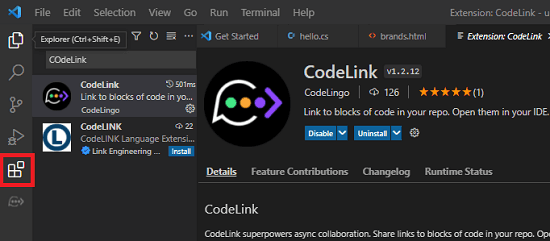
VS Code と JetBrains でコードの特定の部分へのリンクを作成する方法
CodeLink 拡張機能は非常にシンプルです。 VS Code を使用している場合は、拡張機能マーケットプレースで直接検索してインストールできます。そこで見つけてインストールするだけです。
ここで、VS Code でコードベースを開く必要があります。 GitHub またはその他の代替手段に接続されていることを確認してください。また、すべてのブランチが最新であることを確認する必要があります。
リンクを作成するコード部分まで下にスクロールします。スニペットを選択し、表示される電球アイコンをクリックします。次に、[リンクの作成] オプションをクリックするだけで、数秒でリンクがクリップボードにコピーされます。
コピーされたリンクは誰とでも共有できます。その人またはチームメイトが最後にそのリンクを開くと、CodeLink Web サイトにリダイレクトされます。そこには、GitHub、VS Code、JetBrains のコードへのリンクを開くための 3 つのオプションが表示されます。 VS Code アイコンをクリックして、正確なファイルと正確なコード スニペットへのリンクを開きます。
このように、CodeLink を使用すると、巨大なリポジトリ内のコード スニペットへのリンクを非常に簡単に共有できます。検索やフィルタリングは必要ありません。生成されたリンクにより、正確なファイルとスクロール位置が毎回表示されます。このようにして、より多くのコード リンクを生成し、それらをチーム内で共有できます。
最終的な考え:
プログラマーとして、チームの共通認識を維持するのに苦労することが多い場合は、拡張子が便利かもしれません。これにより、すぐに必要なものを正確に共有できます。これを VS Code でテストしたところ、正常に動作します。しかし、あなたが JetBrains のユーザーであれば、そこでも問題なく動作すると確信しています。
